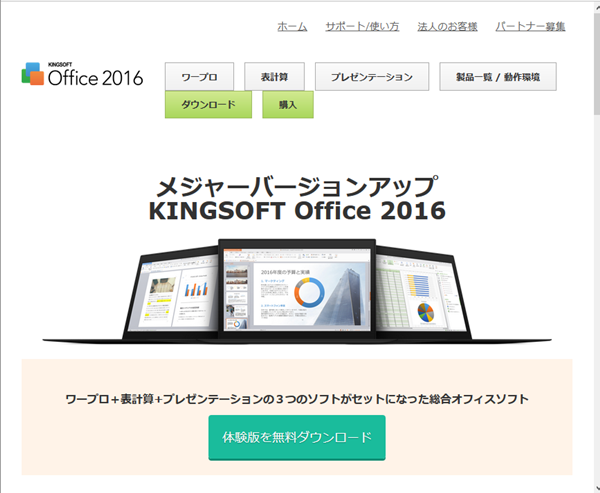この記事を読むのに必要な時間は約 4 分です。
パソコンが欲しいけどExcelやWordも使いたい!
使用している帳票が開けないと不便だし!
でもOffice付きのパソコンだとどうしても価格がアップしてしまうし、別途Officeを購入すると3万~6万の出費に。
しかもオフィスを買おうとしてもなんか複雑でどれを買っていいかわからないっていう方も多いのではないでしょうか。
現在では、プリインストールのパソコンでは、
Office365 solo(月又は年間契約で利用できるOffice)
Office Personal Premium(Word、Excel、Outlook)
Office Home&Business Premium(Word、Excel、Outlook、PowerPoint、OneNote )
Office Professional Premium(Word、Excel、Outlook、PowerPoint、OneNote、Publisher、Access)
など使用環境によっていろんなバージョンがあるのが現状です。
マイクロソフト社製の「オフィス」が必要な方は、関数やマクロ、VBAを駆使してドキュメントを作っている方(エキスパートの方)以外は無料のオフィス製品でいいとは個人的には思うのですが、
やはり、きちんとした物が欲しい方は、値段は上がりますが、Office付きのものを買うしかありません。プレゼンテーションソフトが必要な場合は、Office Home&Business Premiumを選択し、WordとExcelのみ使えればという方は、Office Personal Premiumという選択肢になるでしょう。普段、ワードやエクセルをたしなむ程度で複雑なマクロやVBAは利用しないという方、値段を抑えて多くのパソコンでエクセルやワードを利用したい!という方は、無料の互換性のある、オフィスソフトを利用するのが絶対お得です。
以下、無料のオフィスソフトの比較
■Apache Open Office
Office互換性ソフトでのNO1シェアを誇る。Open Office50%程度、LibreOffice27%程度、有料のKINGSOFTが13%程度となっている。
Libre Officeには、後れを取っていて、バージョンアップが実施されるのは、大幅な修正になることが多い。関数の区切りがエクセルで使う,(カンマ)ではなく”(セミコロン)”などの違いがある。
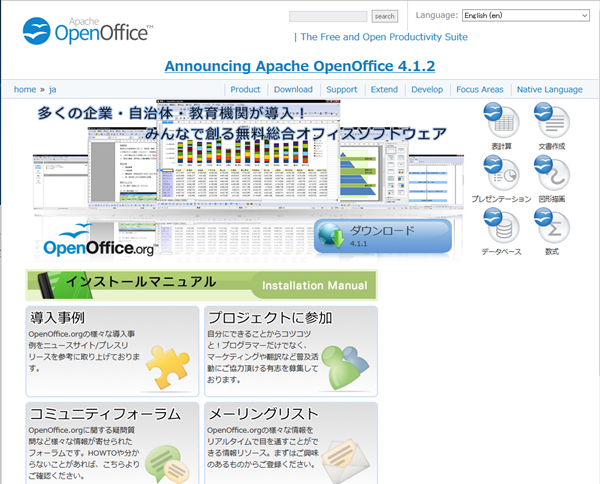
■Libre Office
マイクロソフトオフィスと高い互換性を持ち無料のオフィスソフトで一番のおすすめソフト。マイクロソフトエクセルで作成したマクロもLibreOfficeで起動しやすいといったのも特徴です。ただ、セル内での改行がAlt+EnterではなくCtrl+EnterであったりCalc(Excelの互換)で関数やマクロを組みまくるとエラーが出やすくなります。普通に、エクセルやワードを使いたいといった人には、使い勝手にすぐれている無料オフィスソフトです。
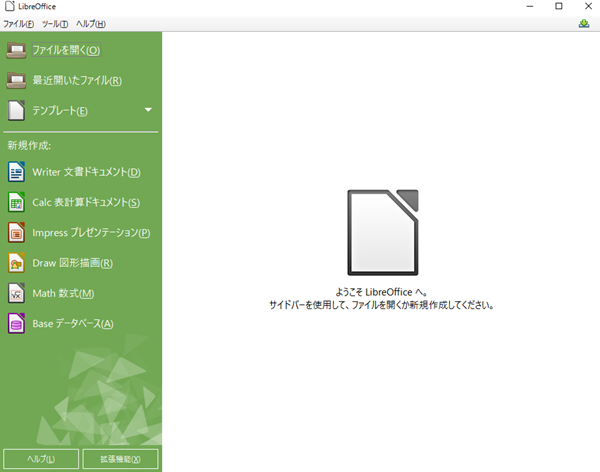
■King Office
上記のApache Open OfficeとLibre Officeが無料のオフィスソフトになりますが、有料でマイクロソフト製品との互換性を重視したいでも価格は抑えたいという方は、有料で3千円~6千円になりますが、以下のキングオフィスがおすすめ製品になります。
まとめ
シェア数では、Apache Open Officeに軍配があがるものの、使いやすさという点では、Libre Officeが一番のおすすめです。実際筆者もLibreOfficeを利用していますが、
エクセルで作った関数や簡単なマクロは問題なく動きます。ただ、Libre Officeで新たにマクロを組むとなるとちょっとエクセルのマクロと仕様が違っていて使いにくい場面もあります。
通常ワードやエクセルを使う分にはまったく問題のない範囲です。
関数やマクロもバリバリ組むという方は、少しお金を出して、King Officeという選択肢もあり、それでも通常のオフィスを選択するよりも消費を抑えることができます。